Kā restartēt HP klēpjdatoru
Kas jāzina
- Izvēlieties Sākt poga > Jaudas simbols > Restartēt
- Ja jūsu HP klēpjdators ir sasalis, nospiediet un turiet barošanas pogu, lai veiktu stingru izslēgšanu.
- Ja izslēdzat klēpjdatoru, izmantojiet barošanas pogu, lai to atkal palaistu.
Šajā rokasgrāmatā ir aprakstītas ātrās darbības, kas jāveic, lai restartētu HP klēpjdatoru neatkarīgi no tā, vai tas darbojas labi un ir nepieciešams atjauninājums vai ir iestrēdzis un ir nepieciešams piespiedu izslēgt.
Kā restartēt HP klēpjdatoru
HP klēpjdatora restartēšana vai atsāknēšana tiek veikta tāpat kā lielākā daļa klēpjdatoru un galddatoru: izmantojot Windows sākuma izvēlni.
-
Izvēlieties Windows Sākt pogu.
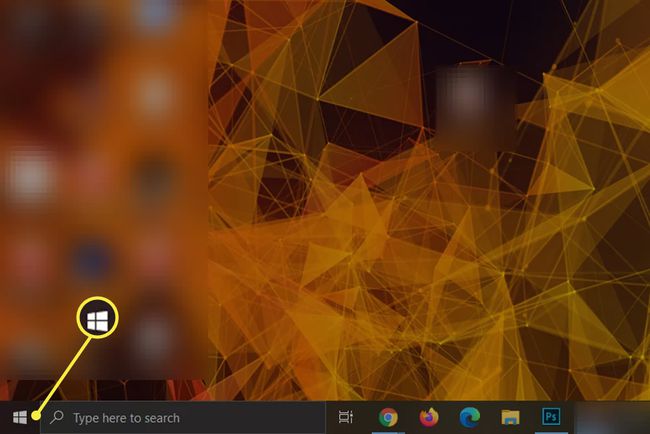
-
Izvēlieties Jauda ikona — tas izskatās kā aplis ar vertikālu līniju caur augšējo pusi.

-
Izvēlieties Restartēt.
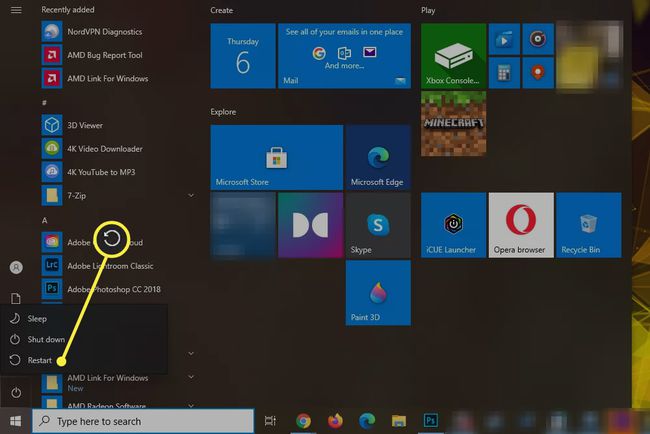
Iespējams, jums būs jāaizver dažas lietojumprogrammas vai jāpiekrīt, ka tās tiks izslēgtas pirms restartēšanas pabeigšanas.
Pēc tam jūsu HP klēpjdatoram vajadzētu atsāknēt operētājsistēmu Windows. Varat arī pārstartēt uz Papildu startēšanas opcijas
Kā piespiedu kārtā restartēt savu HP klēpjdatoru?
Ja jūsu HP klēpjdators ir bloķēts, sasalis vai nevarat to restartēt, izmantojot iepriekš minēto metodi, iespējams, būs jāveic piespiedu restartēšana. Lai to izdarītu, nospiediet uz leju Jauda pogu uz sava HP klēpjdatora un pagaidiet piecas līdz desmit sekundes. Dators tiks izslēgts un pilnībā izslēgts.
Uzgaidiet 30 sekundes, lai pilnībā iztīrītu visu iebūvēto atmiņu, pēc tam nospiediet Jauda pogu vēlreiz, lai to atkal palaistu sistēmā Windows.
Kā restartēt HP klēpjdatoru, ja ekrāns ir melns?
Ja jūsu HP klēpjdatora ekrāns ir melns, iespējams, tas nav jārestartē. Mēģiniet pieskarties kādam no tastatūras taustiņiem vai nospiest uz skārienpaliktņa — tā var būt ziemas guļas stāvoklī, vai arī ekrāns, iespējams, ir izslēgts enerģijas taupīšanas dēļ.
Varat arī mēģināt nospiest Windows atslēga+Ctrl+Shift+B lai restartētu grafikas draiveri, jo, ja grafikas draiveris ir atteicies, tas dažreiz atkal ieslēgs ekrānu.
Ja neviens no tiem nedarbojas, piespiedu kārtā izslēdziet, nospiežot un turot Jauda nospiediet pogu piecas līdz 10 sekundes un gaidiet, līdz sistēma izslēgsies. Kad tas ir izdarīts, pagaidiet minūti, līdz atmiņa ir pilnībā notīrīta, un pēc tam nospiediet Jauda pogu vēlreiz, lai sāktu sistēmas dublēšanu. Pēc tam ekrānam jāieslēdzas, un jūsu HP klēpjdators tiks palaists atpakaļ sistēmā Windows.
Ja ekrāns paliek melns, iespējams, tas būs jādara Melnā ekrāna problēmu novēršana operētājsistēmā Windows lai redzētu, vai ir vēl kāda problēma, ko varētu novērst.
FAQ
-
Kā es varu restartēt savu HP klēpjdatoru drošajā režīmā?
Uz ieiet drošajā režīmā savā HP klēpjdatorā, kurā darbojas sistēma Windows 10 vai Windows 8, piekļūstiet Startēšanas iestatījumi no papildu palaišanas opcijām. Ja nevarat piekļūt startēšanas iestatījumiem, piespiedu restartēšana Windows drošajā režīmā.
-
Kā restartēt HP klēpjdatoru, atgriežot tā rūpnīcas iestatījumus?
Ja jūsu dators nereaģē uz dažādām restartēšanas metodēm un esat izsmēlis savu HP klēpjdatora problēmu novēršana opcijas, atiestatiet to no Iestatījumi > Atjaunināšana un drošība > Atiestatīt šo datoru. Varat arī izmantot Windows 10 atkopšanas vidi, nospiežot F11 pēc datora restartēšanas vai turēšanas Shift+Start un izvēloties Jauda > Restartēt > Problēmu novēršana. Uzziniet vairāk par to, kā HP klēpjdatora rūpnīcas atiestatīšana.
